CAD中怎么使用多重引线命令?
大家好,我是小溜,在我们日常工作中使用“CAD软件”时会遇到各种各样的问题,不管是新手还是老手都会遇到自己不知道的问题,比如“CAD中怎么使用多重引线命令?”,那么今天小编就讲解一下该问题吧!此教程共分为以下几个步骤,希望这个教程能帮助到各位小伙伴!
当AutoCAD2013需要以某一多重引线样式进行标注时,应首先将该样式设为当前样式。利用“样式”工具栏或“多重引线”工具栏中的“多重引线样式控制”下拉列表框,可以方便的将某一多重引线样式设为当前样式,如图所示。
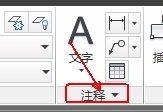
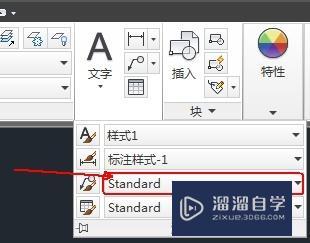
1.执行【mleader】命令,或在AutoCAD2013工具栏中选择“多重引线”按钮,如图所示。
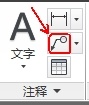
2.AutoCAD2013命令提示:

(在图形中单击确定引线的箭头位置)
此提示中,“指定引线箭头的位置”选项用于确定引线的箭头位置;“引线基线优先”和“内容优先”选项分别用于确定将首先确定引线基线的位置还是首先确定标注内容,用户根据需要选择即可;“选项”用于多重引线标注的位置。

3.AutoCAD2013命令提示:

(在此提示下,在视图中移动鼠标位置,单击鼠标左键确定引线基线位置)如图所示。
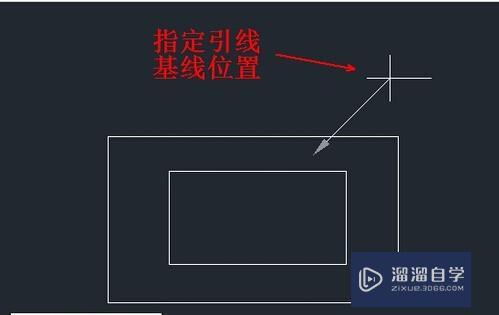
4.AutoCAD2013弹出文字编辑器,输入文字(板厚10mm),单击“关闭文字编辑器”按钮,完成多重引线标注如图所示。
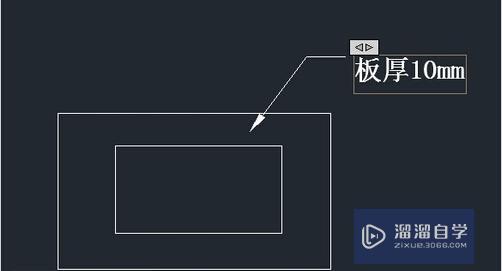
以上内容使用到的电脑型号:联想(Lenovo)天逸510S;系统版本:Windows7;软件版本:CAD2013。
以上就是“CAD中怎么使用多重引线命令?”的全部内容了。小伙伴们可要用心学习哦!虽然刚开始接触CAD软件的时候会遇到很多不懂以及棘手的问题,但只要沉下心来先把基础打好,后续的学习过程就会顺利很多了。
如果小伙伴们还有其他关于CAD软件的问题,也可以来向小溜咨询哦!最后,如果你觉得文章有用就请点赞或者评论吧!希望小编今天所介绍的内容能够为你带来有用的帮助!









